WordPressでブログを書いている投稿が、ちょっとした操作のミスやサーバーの不具合などでブログが消えてしまう、またはデーターがおかしくなってしまうということは、そうそう起こることではありませんが、実際にあり得ることです。
わたし自身は何度か投稿が消えてしまったことがあります。しかし、バックアップをとっていたので何とか復旧ができております。
今回は、WordPressでバックアップを取る方法を解説したいと思います。
バックアップを取る方法として、幾通りかあります。
ファイルとして取り出します!ちゃんとバックアップ!
【難しいけど確実!】FTPとエクスポートでまるごとバックアップ
【簡単】「All-in-One WP Migration」をつかってバックアップ
自動的にバックアップをとってファイルはサイトにバックアップ!
【簡単・全自動】「BackWPup」をつかって自動バックアップ(この記事で紹介します)
以上の、3通りをご紹介します。
今回は、【簡単・全自動】「BackWPup」をつかって自動バックアップをご紹介します。
「BackWPup」を使ってみる。
使うに当たっての注意点
バックアップを自動でとりますが、このバックアップファイルは現在使ってるサーバーに残ります。よって、サーバー自体が壊れたなどの場合はバックアップから復元することが不可能になります。あとは、バックアップファイルの分だけ容量を必要としますので、サーバーの容量には十分気をつけてください。
後環境によってはバックアップフォルダーを作成する必要がありますので、少しサーバーの知識が必要になるかもしれません。
「BackWPup」インストールしてみる
では、まず、「BackWPup」をインストールしていきます。「プラグイン」から「新規追加」を洗濯してください。
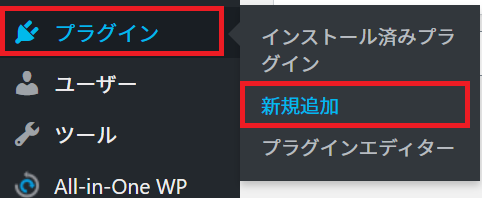
検索窓に「BackWPup」と入力して検索をかけます。でてきたアプリをインストールします。
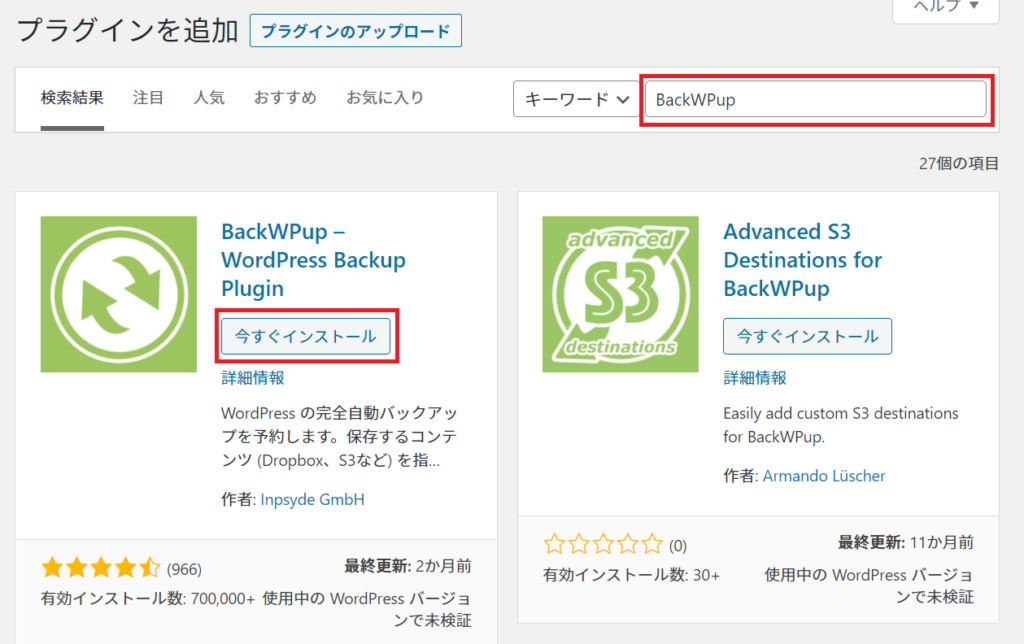
インストールが終わったら有効化すると、ツールバーに「BackWPuP」が表示されます。
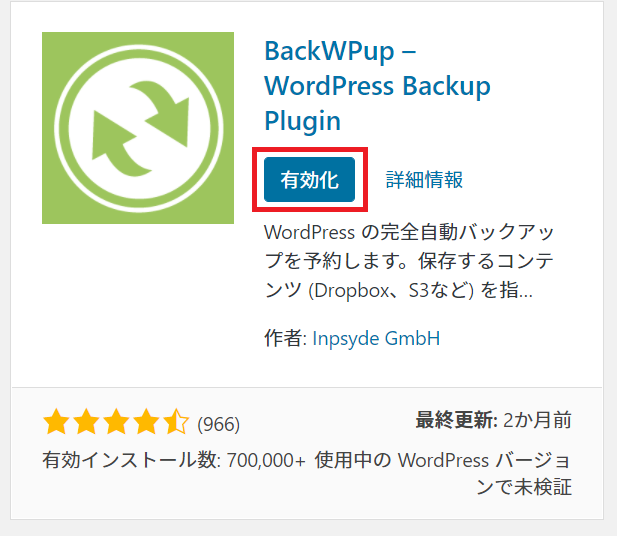
英語で、何か聞かれていますが、無視してokです。ちなみに開発の協力のために情報をいただいても良いですか?個人情報は収集しませんよ!って聞いています。わたしは気にせずagreeですけどね。
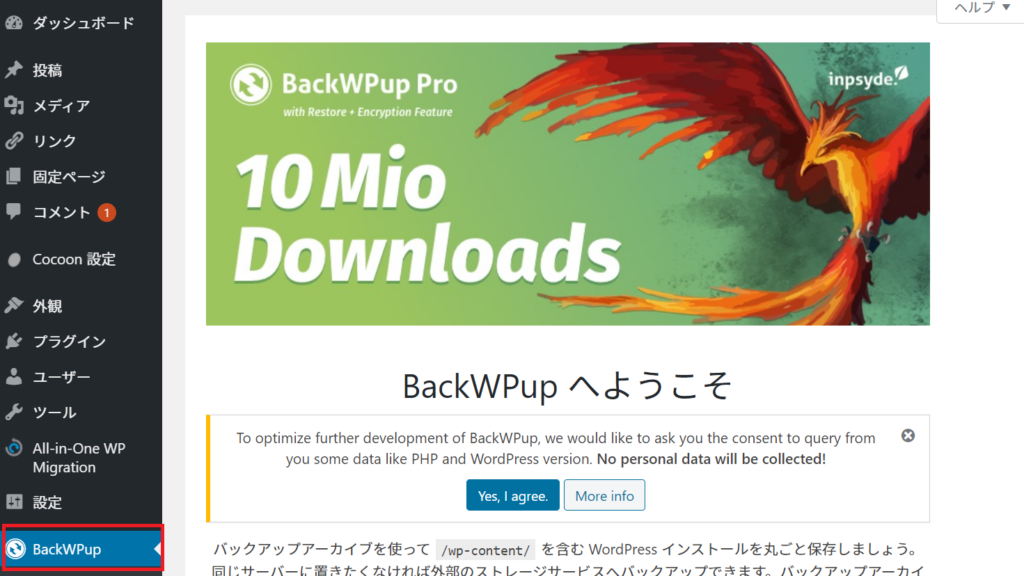
「BackWPup」をつかってバックアップしてみる。

ひつじでもできるwordpressで環境を整えた人でしたら、このままではバックアップフォルダを作るときにエラーで止まります。バックアップフォルダが権限の関係で作れないからです。/var/www/backup というフォルダを作って権限を変更する必要があります。詳しいことは後で解説をします。
バックアップの取り方としては、/var/www/backup/というフォルダーに週に1回バップアップを自動的にとるようにします。
バックアップを/var/www/backup/にとる
「BackWPuP」から「新規ジョブを追加」を選択する。
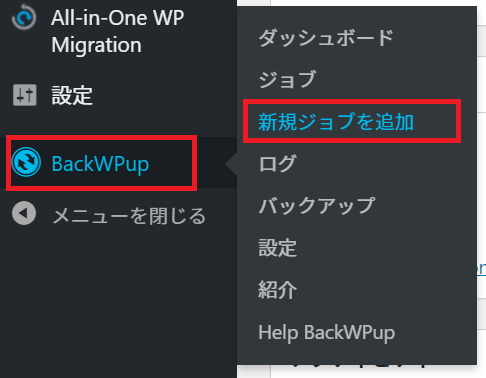
一般の設定です。
1.ジョブの名前を入力。ここでは「backup」としています。
2.データーベースとファイルのバックアップの選択。ほかは外します。
3.アーカイブ名はそのままで変更しません。
4.アーカイブ方式はこだわりがないなら「Zip」を選択してください。
5.フォルダーへバックアップを選択します。
6.ログファイルはそのままデフォルトのままで変更しません。
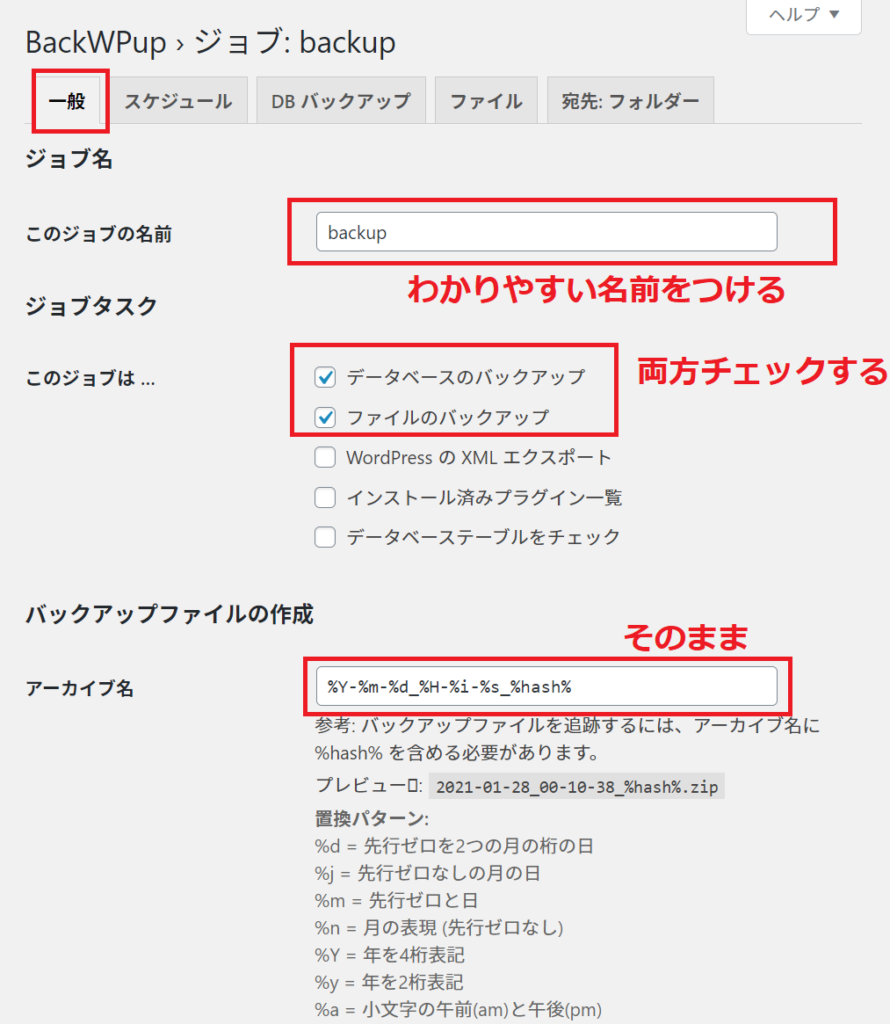
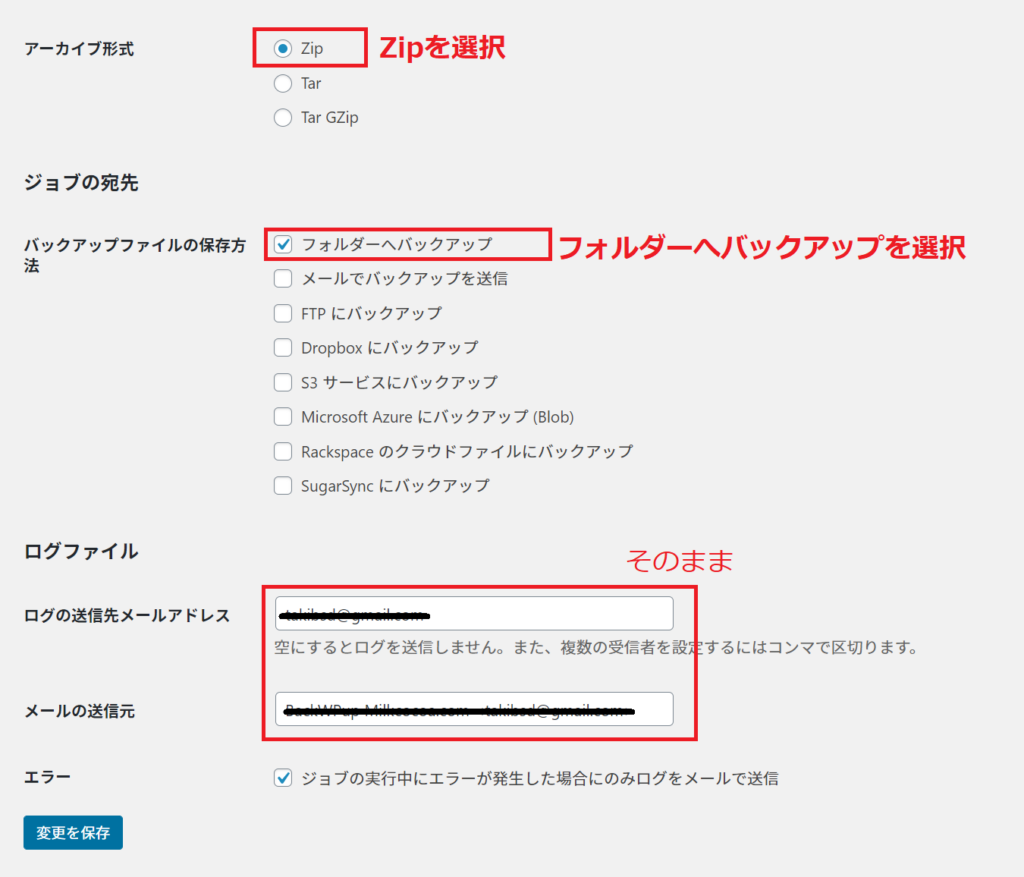
スケジュールの設定
1.ジョブの開始方法はwordpressのCronを選択
2.スケジューラーは毎週で日曜日の3時を選択
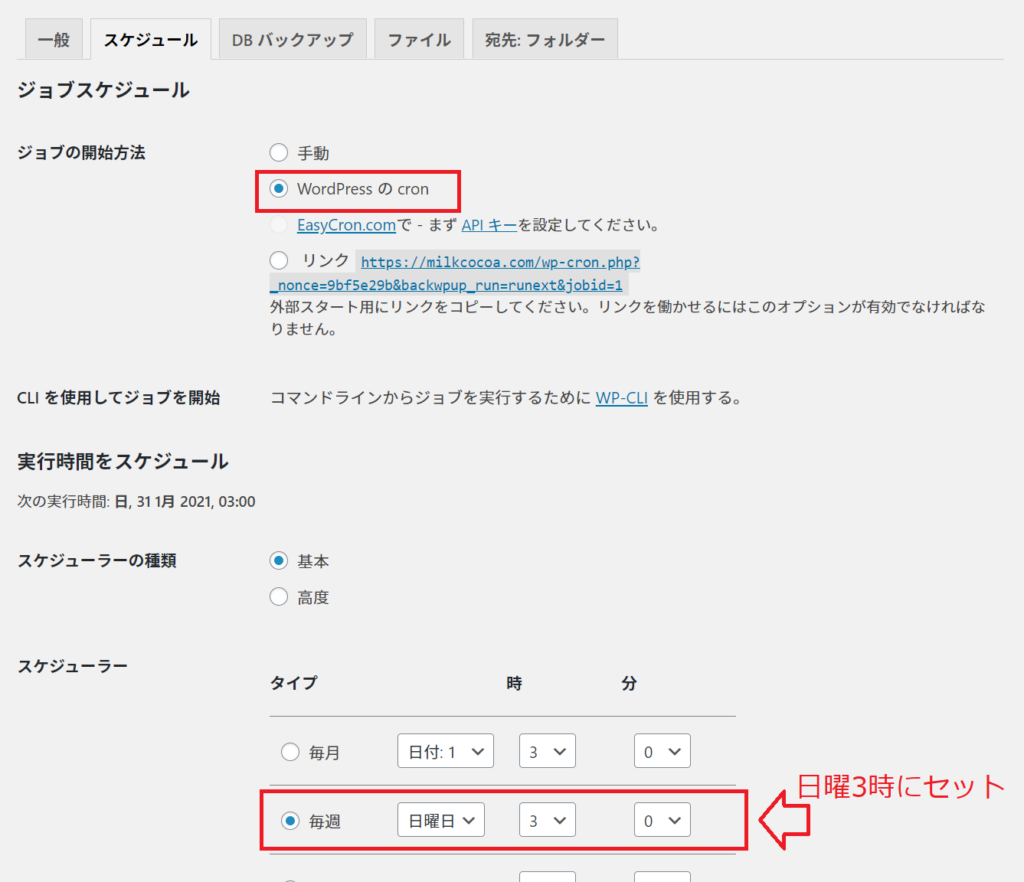
DBバックアップやファイルのタグはそのままです。そのままで全部バックアップとる容認指定されています。
宛先:フォルダーの設定
1.フォルダーは指定します。「/var/www/backup/」
2.ファイルの数ですが、10ぐらいで良いと思います。11個目がバックアップされるときに古い順に削除されますので10でしたら毎週1個増えるので2~3ヶ月ぐらいのバックアップがあると言うことになります。
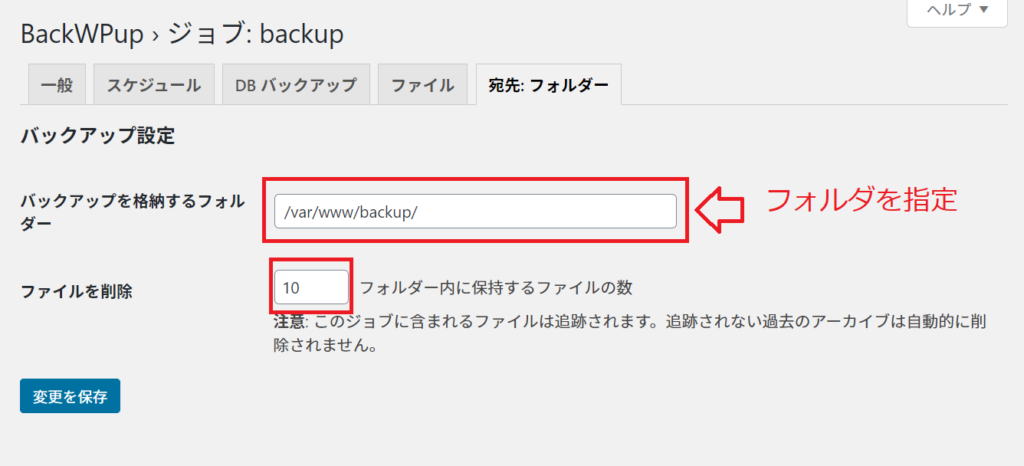
これで設定はおわりましたので早速バックアップを実行します。
「BackWPup」の「ジョブ」を選択して、バックアップの「今すぐ実行」選択します。
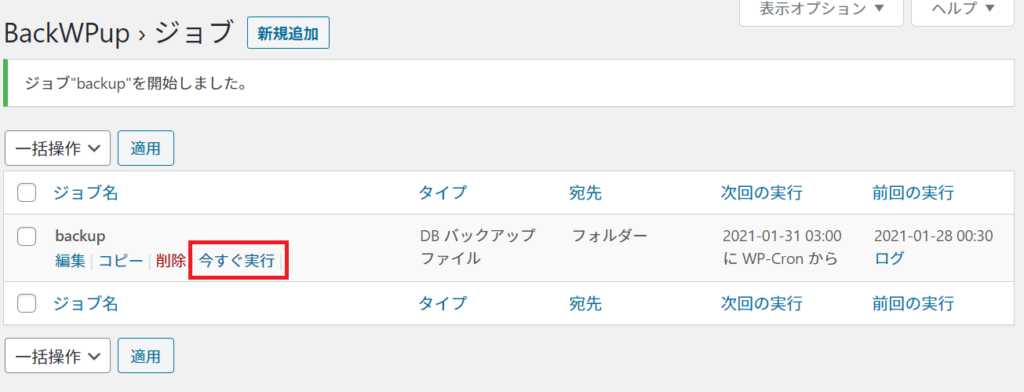
ゲージがでて実行の様子が見受けれればバックアップ設定は完了です。
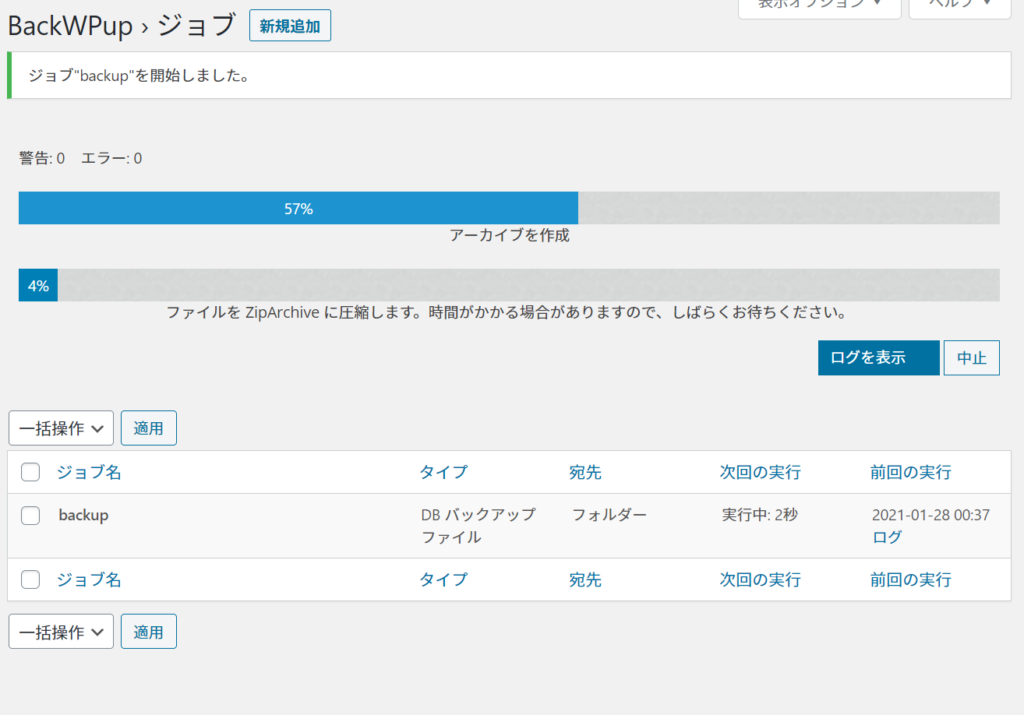
念のために確認します。
「BackWPup」の「バックアップ」を選択するといままでのファイルが表示されます。
フォルダー名を確認しつつファイルをダウンロードして、ZIPを解凍すれば実際にバックアップをとっているファイルが入っているのを確認することができます。
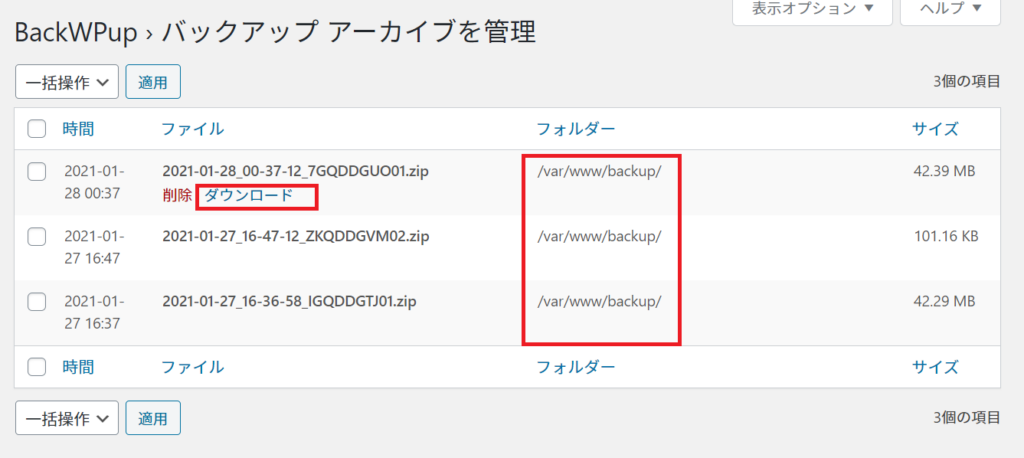
(注意)バックアップフォルダーでエラーがでたら・・・
バックアップを実行しようとしてもゲージが出てこず、ログをみてみたら、「書き込む権限がありません。」「フォルダーがありません」というエラーが出る場合があります。
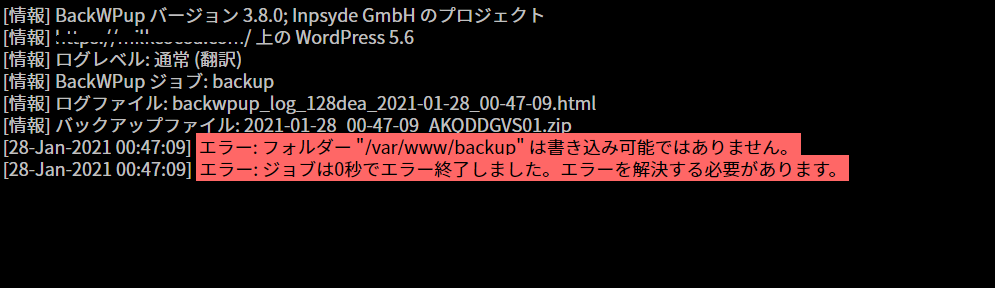
この場合は、WordPress上ではどうしようもありませんので、サーバにTermではいってフォルダの作成と権限を操作する必要があります。

テスト環境であるさくらのVPSサーバーで筆者の環境では出ました。バックアップフォルダをApacheが作れれば良いですが、できないときはroot権限でつくってApacheに引き継ぐ必要があります。
/var/www/backupフォルダーをつくって、apacheの権限を与えてください。
次のコマンドでその指定ができます。
mkdir /var/www/backup
chown apache:apache /var/www/backup/
chmod 775 /var/www/backup/
これをした上でフォルダが設定できれば終了です。

バックアップから復旧するにはどうすればいいのか
復旧については、別の記事でまとめておりますのでそちらをご覧ください。
*現在別記事については執筆中になりますので今しばらくお待ちください。
まとめ
いかがでしたでしょうか?
意外に簡単ではあったと思いますが、設定する項目が多かったのと権限の問題でフォルダーを作成する必要があるのが難しかったと思います。サーバーによってはコントロールパネルから操作する必要がありますのでご注意ください。
皆様のwordpress環境の改善のお役に立てれば幸いです。


